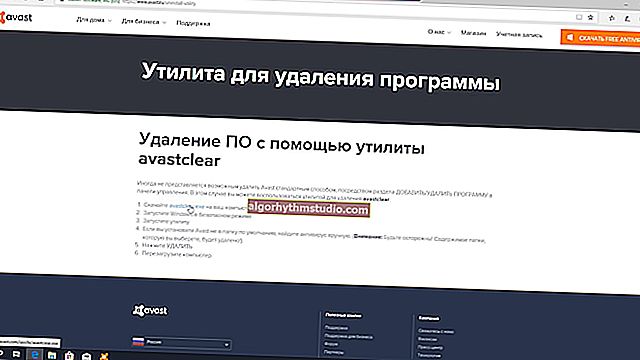Comment supprimer complètement Windows 10 de votre ordinateur!

Question de l'utilisateur
Bonjour.
J'ai récemment acheté un nouvel ordinateur et 2 systèmes d'exploitation y ont été installés à la fois: Windows 7 et 10 (apparemment en raison du fait que j'ai demandé dans l'ordre que j'avais besoin d'un "sept" - ils l'ont mis, mais 10 a commencé à être supprimé).
Maintenant, quand j'allume l'ordinateur, j'ai un menu avec un choix de système (ça n'interfère pas vraiment, mais quand même ...). Pire encore, le 10 est parfois mis à jour (de plus, il sort le PC du mode veille, aucun paramètre ne l'affecte).
Dites-moi comment supprimer complètement Windows 10 de votre ordinateur? Pour qu'il soit introuvable: ni sur le menu, ni sur le disque!
Bonjour.
J'ai "approximativement" compris votre question ? ... Dans la note, je vais non seulement y répondre, mais aussi l'élargir un peu (pour un cercle plus large de lecteurs).
Alors...
*
Réinitialiser ou supprimer complètement Windows 10 du disque
Que faire avant de supprimer (important!)
? Premier
Si vous avez 2 OS Windows sur le disque (comme l'auteur de la question) et que vous allez en utiliser un, démarrez dans ce système et ? créez un point de restauration (sauvegarde). Ce "point" peut être nécessaire si vous "faites" accidentellement quelque chose de superflu (ou quelque chose ne va pas) ...
Remarque: pour voir si vous avez des points de restauration, appuyez sur Win + R et utilisez la commande rstrui .
*
? Deuxième
Assurez-vous de noter et de créer une clé USB d'installation de Windows (même si vous n'allez rien réinstaller).
? Aide!
Création d'une clé USB amorçable Windows 10/7 - instruction
Cela peut être utile dans divers cas (même lorsque le problème n'est pas survenu à cause de vous): par exemple, l'électricité "clignote" et le système d'exploitation ne démarre pas ...
De plus , je recommanderais également d'avoir un lecteur flash LiveCD «de rechange» avec Win PE (un tel lecteur flash vous permettra de démarrer n'importe quel PC, même celui qui n'a pas de disque dur).
*
? Troisième
Si vous avez un menu «interférant» (?) avec une liste de systèmes d'exploitation Windows lorsque vous démarrez votre ordinateur, alors il n'est pas du tout nécessaire de formater les disques, vous pouvez simplement modifier ce menu et faire démarrer la version requise du système d'exploitation par défaut.
Par exemple, si vous avez 2 OS: Windows 7 et 10, vous pouvez le configurer pour que 7 soit toujours chargé, et 10 uniquement lorsque vous le sélectionnez manuellement (de cette façon, cela ne vous dérangera pas ...)

vous pouvez supprimer l'un d'entre eux du menu afin que le PC démarre toujours le système d'exploitation de votre choix par défaut
Cela se fait simplement:
1) Vous devez d'abord aller sur "Poste de travail" et ouvrir d' autres. paramètres système (voir capture d'écran ci-dessous).

Ajouter. paramètres système
Ensuite, dans l'onglet "Avancé", vous devez ouvrir les options de démarrage de récupération, sélectionnez le système d'exploitation par défaut (flèche-3 ?), spécifiez la durée d'affichage de la liste des systèmes d'exploitation (je recommande de définir 2-3 secondes) et cliquez sur OK.

Afficher la liste des systèmes d'exploitation 1 sec.!
Le problème sera résolu ? ...
*
Option 1: réinitialiser les paramètres de Windows 10 ou restaurer le système à une version précédente
Si vous souhaitez désinstaller votre Windows 10 actuel en raison du fait qu'il est devenu bogué (ou que vous avez récemment mis à jour votre 7-ku / 8-ku en 10-ku et que vous ne l'avez pas aimé), vous pouvez d'abord essayer de ramener Windows à son état d'origine (réinitialiser). ?
Heureusement, cette fonction est intégrée directement au système d'exploitation lui-même et est facile à faire.
Vous devez d'abord ouvrir les paramètres Windows - le raccourci clavier Win + i vous aidera . Ensuite, vous devez ouvrir la section «Mise à jour et sécurité» .

Paramètres Windows 10 - Ouvrir avec Win + i
Dans l' onglet «Récupération», il y aura 2 options préférées:
- « Réinitialisez l' ordinateur à son état d'origine» - la version actuelle de Windows sera réinitialisée (en fait, quelque chose comme la réinstallation du système d'exploitation, en enregistrant uniquement * vos fichiers et documents);
- "Revenir à Windows 7/8" - cette fonctionnalité ne fonctionne que pendant un certain temps après la mise à jour du système d'exploitation. Si la fonction est active, vous pouvez revenir à votre 7-ke (par exemple ?) en un clin d'œil.

Vous pouvez réinitialiser Windows 10 ou revenir au système d'exploitation précédent
*
Option 2: installation d'un nouveau système d'exploitation et formatage du disque
Lors de l'installation du système d'exploitation Windows, vous pouvez facilement et simplement formater l'une des partitions de disque (y compris avec Windows 10). De plus, il n'est pas nécessaire de continuer l'installation - c.-à-d. vous pouvez supprimer la section de données et vous arrêter là ... ?
Pour ce faire, vous devez connecter ? une clé USB amorçable au port USB de votre ordinateur et ? démarrer à partir de celui-ci. Après cela, si tout s'est bien passé, vous verrez une offre pour sélectionner une langue ... (c'est-à-dire que nous avons démarré à partir du lecteur flash et que nous pouvons démarrer notre "processus").

Démarrer l'installation - sélection de la langue
Ensuite, vous devez cliquer plusieurs fois sur "suivant / suivant" jusqu'à ce qu'une fenêtre apparaisse avec le choix du type d'installation - ici, vous devez indiquer que vous avez besoin d'une personnalisation (pour les utilisateurs avancés) . ?

Installation personnalisée
Ensuite, sélectionnez la partition de disque avec Windows 10 installé et cliquez sur le bouton «Supprimer» (voir l'exemple ci-dessous).
Important : toutes les données de cette partition de disque seront supprimées (dans mon cas "partition-3"). Ceux. il n'y aura pas de Windows 10, pas de fichiers enregistrés dans cette section!

Sélectionnez la partition Windows 10 et supprimez-la
Une fois l'opération terminée avec succès, vous pouvez soit continuer l'installation du nouveau système d'exploitation, soit simplement redémarrer l'ordinateur et la question sera «fermée» (Windows 10 sera complètement supprimé à 100%). ?
*
Option 3: supprimer une partition de disque d'un LiveCD
Cette méthode est bonne car vous pouvez supprimer n'importe quelle partition sur le disque (ou la formater), même dans les cas les plus tristes (lorsque les autres méthodes sont impuissantes). De plus, à l'aide du LiveCD, vous pouvez copier tous les fichiers nécessaires du disque vers d'autres lecteurs (avant de le formater).
Bien sûr , vous devez d'abord préparer une clé LiveCD amorçable (lien vers mon article précédent à ce sujet).
*
Ensuite, vous devrez ? démarrer à partir de ce lecteur flash (au fait, le bureau et Windows PE lui-même sont très similaires à la version classique du système d'exploitation ?).
Dans mon exemple, j'ai utilisé un LiveCD de Sergey Strelets - un raccourci pour accéder à la gestion des disques ( Windows Disk Management ) est placé sur son bureau . Recommandez-le et utilisez-le!

LiveCD - démarrer la gestion des disques
Après cela, il ne reste plus qu'à sélectionner le disque souhaité, à faire un clic droit dessus et à sélectionner «Formater» (ou «Supprimer le volume» ) dans le menu . Important : toutes les données de ce disque seront supprimées (faites une copie de tout ce dont vous avez besoin à l'avance!).

Format
Soit dit en passant, si l’outil de gestion de disque LiveCD standard ne parvient pas à formater le disque (et je ne m'en souviens pas quand cela s’est produit), utilisez des programmes tiers.
Par exemple, "MiniTool Partition Wizard" (si vous avez créé le LiveCD recommandé par moi, il y a beaucoup de choses utiles dans le menu DÉMARRER ?).

Autres outils de disque
*
Les méthodes alternatives sont les bienvenues!
Bonne chance!
?